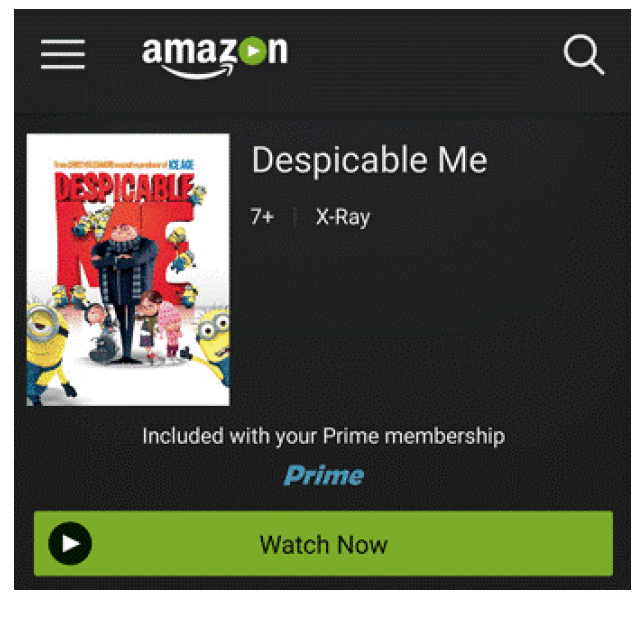Voor het bekijken van een serie of film op Netflix, Disney+ en Amazon Prime Video op je smartphone, tablet of notebook hoef je niet per se een goede internetverbinding te hebben. Lees hier hoe je ze downloadt op je mobiele apparaat.
Rob Coenraads
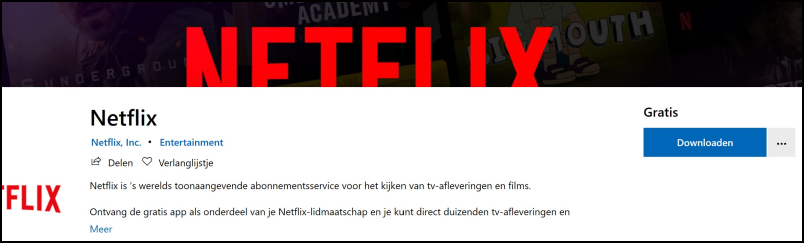 |
| De Netflix-app staat in de Microsoft Store |
Dankzij de vele streamingplatformen als Netflix, Disney+ en Amazon Prime Video kun je overal waar je maar wilt naar je favoriete films en series kijken. In het begin moest je sowieso een goede internetverbinding hebben via wifi; content streamen via het mobiele netwerk is eigenlijk alleen aan te raden als je een abonnement met onbeperkte data hebt. Gelukkig bieden meerdere streamingplatformen de mogelijkheid aan om series en films te downloaden voor offline gebruik, oftewel: je kunt ze gewoon zonder internetverbinding altijd op je mobiele apparaat bekijken. In dit artikel bekijken we die opties voor Netflix, Disney+ en Amazon Prime. Voor Videoland heb je een Plus- of Premium-abonnement nodig om gebruik te maken van de Download to Go-functie. Hoe je je favoriete titels op Videoland offline bekijkt, lees je op pcactive.nl als je daar op ‘Videoland’ zoekt.
Netflix (Windows)
Zoek in de Microsoft Store naar de Netflix-app, download en installeer deze en log in met je gegevens. Open vervolgens via het Startmenu de Netflix-app (niet de webplayer) en zoek nu naar hetgeen je wilt downloaden. Veel (grote) series en films zijn hiervoor beschikbaar, de downloadbare content heeft een symbool naast de titel staan. Klik op dat symbool en de download begint automatisch. Je ziet nu een blauwe statusbalk met Downloading verschijnen. Daarop klikken geeft een overzicht van je downloads. Hoe lang het downloaden duurt, hangt natuurlijk af van de grootte van het bestand en de snelheid van je internet.
Netflix (Android/iOS)
Ook downloaden via de mobiele applicatie is zeer eenvoudig. Vind de app in de ‘appwinkel’, download en installeer hem en meld je aan. Zoek je serie of film en druk daarna hierop. Is de content beschikbaar voor downloads, dan zal Downloaden onder Afspelen komen te staan. Houd er wel rekening mee dat de content flink wat opslaggeheugen in beslag kan nemen.
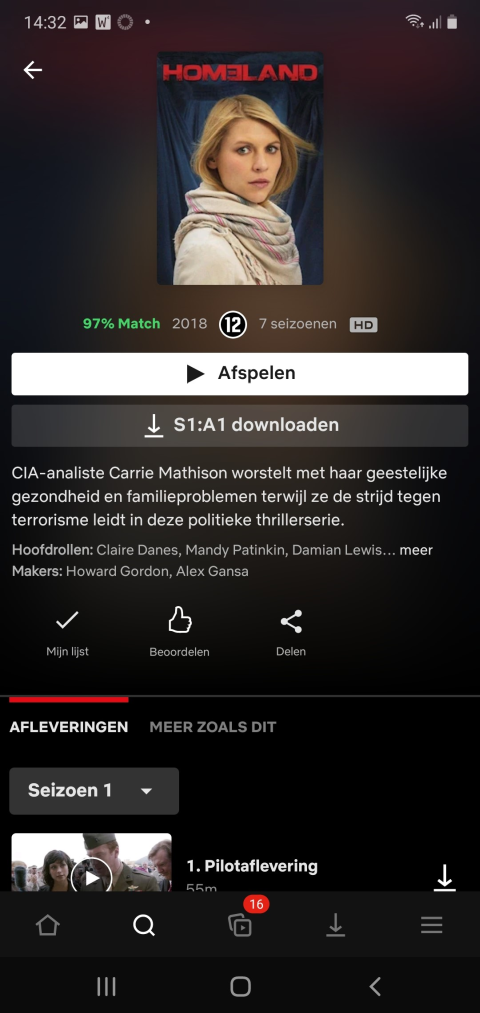 |
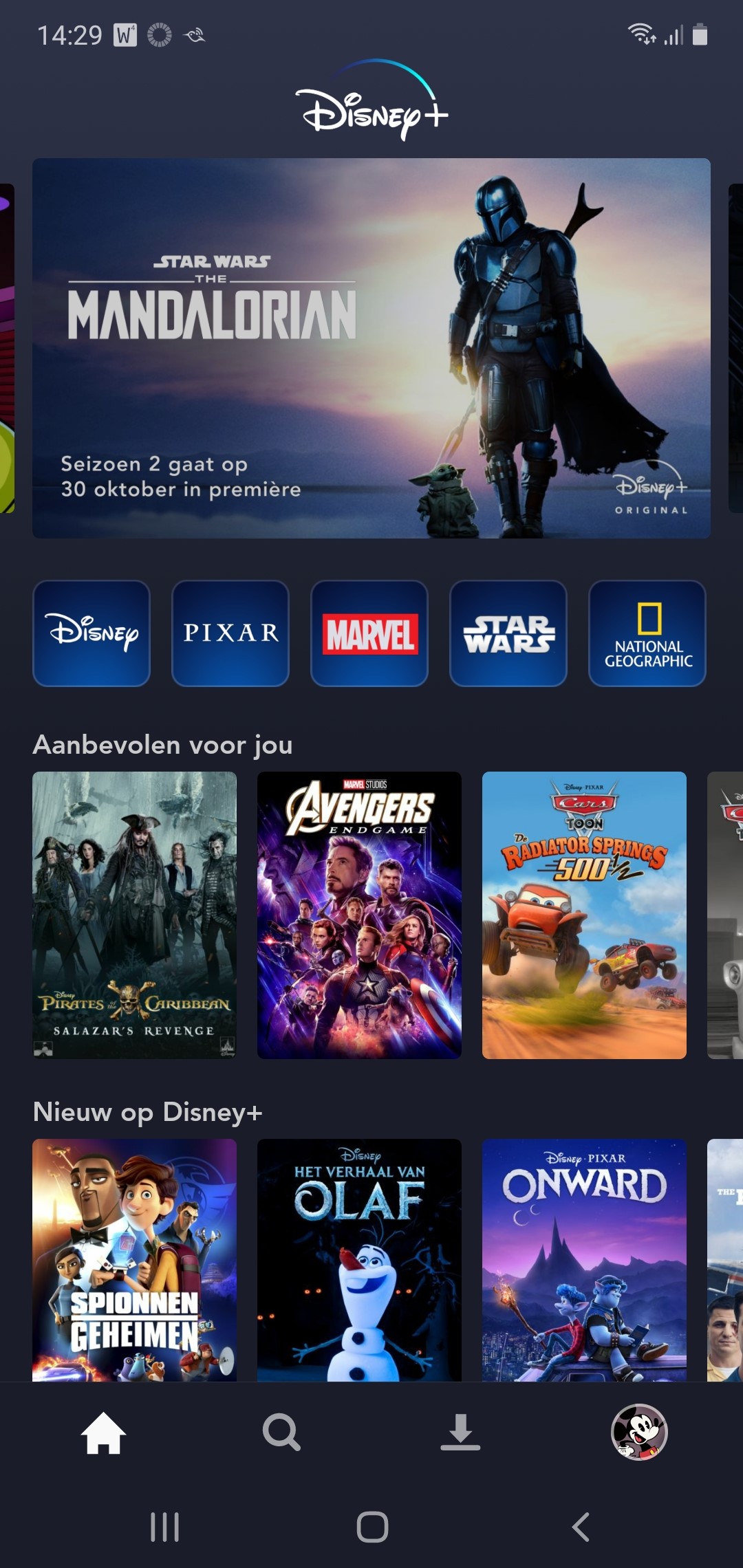 |
|
|
In de Netflix-app kun je gemakkelijk een aflevering |
Veel populaire films en series zijn te zien bij Disney+ |
Disney+ (Android/iOS)
Disney+ heeft ook een breed aanbod aan films en series, onder andere van de populaire titels van Disney, Pixar, Marvel en Star Wars. De app is nog niet beschikbaar voor Windows, maar wel voor de Xbox en voor Android- en iOS-apparaten. De werkwijze is vrijwel hetzelfde als bij Netflix: downloaden, installeren en aanmelden en zoek je favoriete film of serie. Is die beschikbaar, dan staat er een witte pijl waarop je moet drukken.Handig is hierbij dat je een volledig seizoen van een serie in één keer kunt downloaden in plaats van één aflevering per keer. Zodra de download is voltooid, kun je de content offline kijken: selecteer Downloads rechtsonder in de menubalk om je downloads te bekijken.
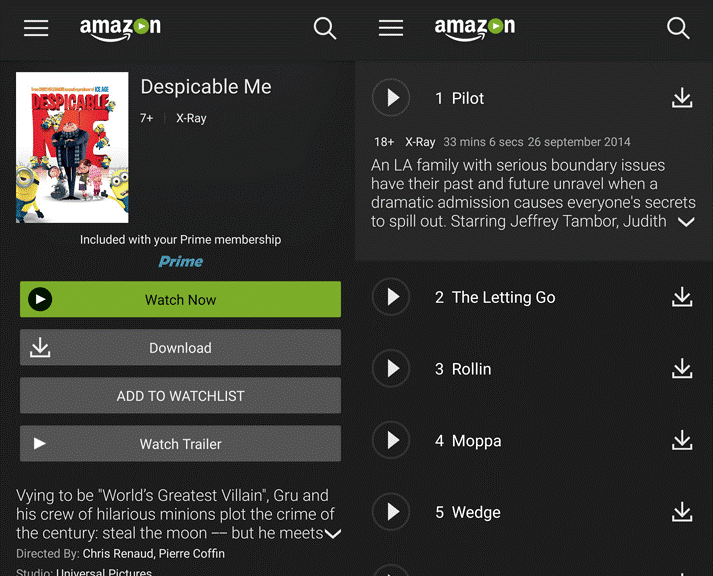
Amazon Prime Video (Android/iOS)
Amazon Prime Video is de goedkoopste aanbieder van films en series met een prijs van € 2,99 per maand. En ook hier is het mogelijk om films en series te downloaden op jouw smartphone of tablet met Android of iOS en ook Fire Tablets. Volg de al eerder beschreven procedures over downloaden, installeren en aanmelden en ga op zoek naar de Download-button zoals op bovenstaande schermafbeelding te zien is.
Als je daar eenmaal op geklikt hebt, krijg je de vraag hoe de kwaliteit moet zijn. Maak jouw keuze en wacht tot de download is voltooid. Vanaf dat moment kun je de video offline bekijken. Let wel op: In het geval van een serie moet iedere aflevering los gedownload worden. Je kunt niet in één keer een heel seizoen downloaden.
De titels die je van Amazon Prime Video downloadt, blijven binnen de app te bekijken. Dat betekent dat je ze niet kunt overzetten naar een andere telefoon, maar dat je wel offline kunt genieten van jouw film of favoriete serie. Voor het bekijken van de gedownloade titels ga je linksboven naar het ‘hamburgermenu’ (de drie horizontale streepjes) van de Prime Video-app. Daar vind je vervolgens de optie Downloads, waarbij Amazon onderscheid maakt tussen films en series die je hebt gedownload.
Beperkingen
Overigens zijn de gedownloade titels niet voor altijd te bekijken in de app van Amazon Prime Video. Het verschilt per titel hoelang het mogelijk is om de titel offline te bekijken. Mocht die termijn bijna verlopen, dan krijg je daar een melding van. Daarnaast zijn ook niet alle titels te downloaden. Amazon bepaalt welke films wel en niet gedownload kunnen worden. Ten slotte bestaat er ook een maximaal aantal titels dat je op jouw apparaten kunt hebben staan: in totaal mag je 25 titels op je account bewaren.